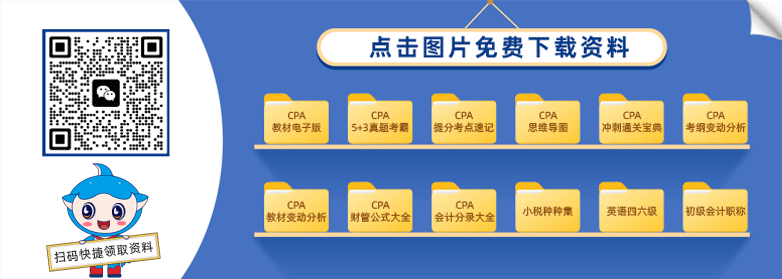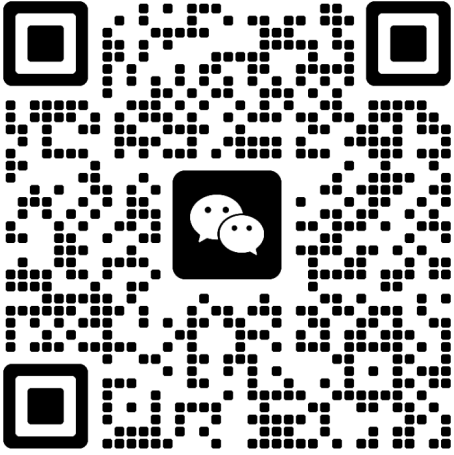各位同學,我們都知道CPA考試有考場系統計算器,也就是在考試電腦上自帶的計算器,同時也有“V模式”。今天小躍就給大家介紹一下考試系統計算器和“V模式”是如何使用的?
系統計算器功能位置在答題頁面左下方,單擊就可以調出,當然不同操作系統的計算器界面略有不同,一般有下面三種頁面樣式:



我們在考試的時候,盡量調出科學界面,在這個界面上可以完成多次開方和多次乘方的運算。為了更好的方面理解,我們調出不同系統計算器的科學頁面,方便大家直觀了解。
第一種:XP系統計算器科學型
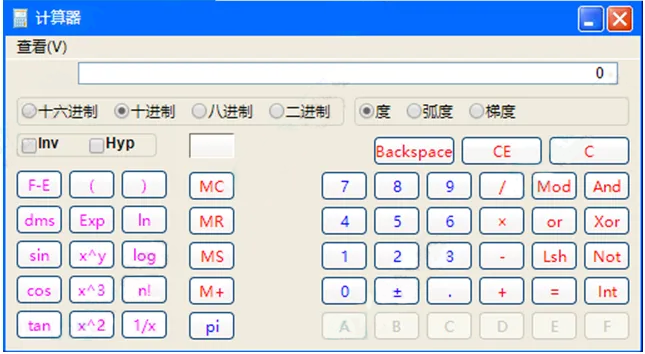
第二種:Win7系統計算器科學型
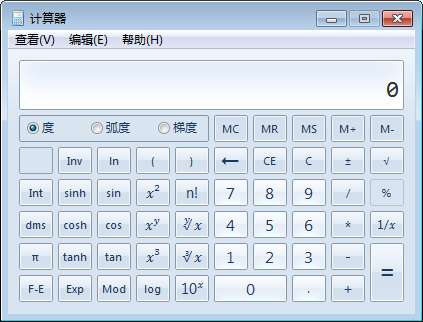
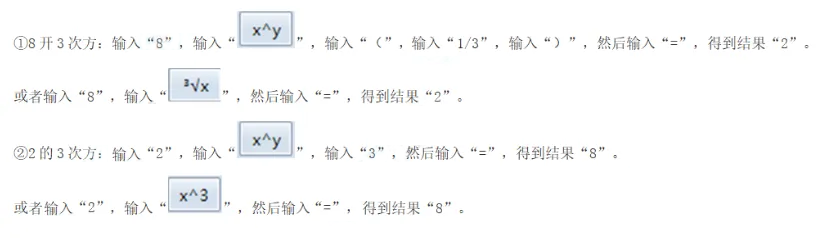
第二種:Win10系統計算器科學型
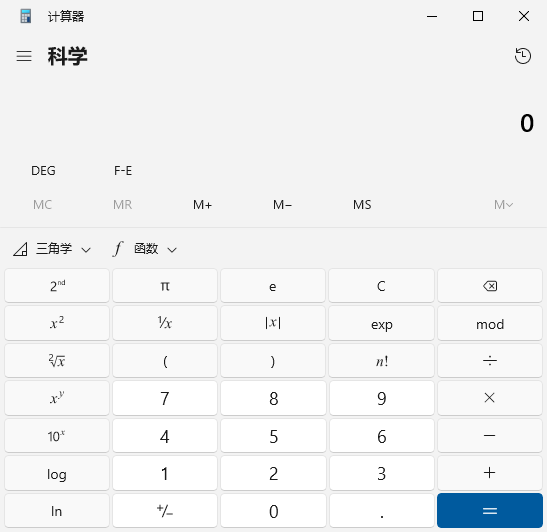
下面我們來說一下“V模式”的使用教程,因為除了使用計算器以外,很多同學也比較喜歡實用“V模式”,公式和結果可以復制粘貼可以節省一定的時間,那么V模式如何使用呢,我們來用一個例子給大家說明一下:
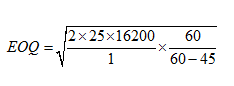
調用搜狗拼音輸入法中的“V模式”,就先輸入“V”,輸入如下算式,按鍵盤“b”,可以將式子和答案快速加入答題區域中去。
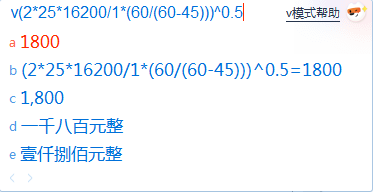
是不是可以看出來,“V模式”還是非常的方便的。那么對于有些電腦中沒有找到V模式,不少同學會現在搜狗設置里面找,發現按照流程找不到V模式,其實搜狗早已經把V模式整合在一起了。
1:之前“V模式”需要單獨在設置中進行設置,現在搜狗輸入法可以通過輸入“V“直接進入“V模式”
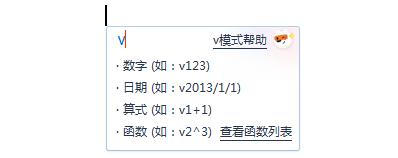
2:注意一定是中文條件下。且不是雙拼模式,由于雙拼占用了V鍵,所以在雙拼下需要按Shift+V進入“V模式”。
按照上面的步驟,我們就可以使用“V模式”,不過,有一些考場電腦是禁止使用V模式的,所以大家還是要注意練習計算器的使用。
聲明:本文章為學習相關信息展示文章,非課程及服務內容文章,產品及服務詳情可咨詢網站客服微信。
文章轉載須注明來源,文章素材來源于網絡,若侵權請與我們聯系,我們將及時處理。